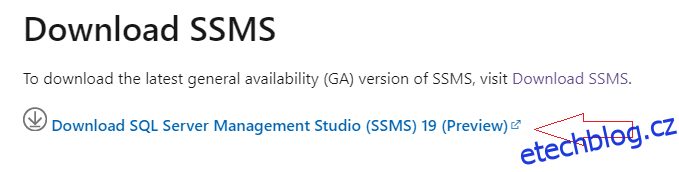SQL Server Management Studio (SSMS) je výkonný nástroj od společnosti Microsoft, který vám mimo jiné umožňuje spravovat databáze SQL Server, clustery, databáze Azure SQL, oprávnění a připojení.
Table of Contents
Co je SSMS?
SQL Server Management Studio (SSMS) je hlavní součástí platformy SQL Server. Umožňuje vám spravovat instance a data SQL Serveru, připojit se k vaší SQL databázi a provádět administrativní činnosti a činnosti při odstraňování problémů. Funguje také jako platforma pro vývoj, testování a nasazení pro rozšíření SQL Server.
V SQL Server Management Studio jsou k dispozici následující funkce: –
- Vytvářejte databáze SQL Server, skripty SQL a úlohy SQL Server Agent pomocí SQL Server.
- Připojení k instancím databáze SQL – Objekty databáze SQL, jako jsou tabulky, indexy a schémata, lze vytvářet, upravovat a rušit.
- Instance databáze SQL lze spravovat a monitorovat.
Používá se také ke generování dotazů a skriptů, stejně jako k nasazení, monitorování a upgradu komponent datové vrstvy využívaných vašimi aplikacemi.
SQL Server Management Studio je webový a klientský program, který vám umožňuje spravovat databáze a datové sklady na vašem místním počítači nebo v cloudu. Umožňuje také spravovat prostředí SQL Server vytvářením, změnou a odebíráním objektů, správou databází a monitorováním prostředí SQL Server.
SQL Server je relační databázový systém vyvinutý společností Microsoft, který se používá k napájení celé řady aplikací a systémů v podnicích a vládních agenturách po celém světě.
Globální databázový trh předpokládá se, že se bude vyvíjet 22,5% složenou roční mírou růstu (CAGR), z 1,9 miliardy USD v roce 2021 na 5,1 miliardy USD do roku 2026. Server Microsoft SQL je třetí nejoblíbenější databáze ve světě.
Výhody SSMS
Díky nízkým nákladům, snadnému ovládání celé platformy SQL a mnoha doplňkovým možnostem usnadňujícím operace je Microsoft SSMS oblíbenou volbou mezi vývojáři a správci databází.
SQL Server Management Studio lze také použít ke správě Azure SQL Database, Azure SQL Managed Instance, SQL Server na virtuálním počítači Azure a Azure Synapse Analytics.
SSMS také poskytuje platformu, která umožňuje správcům a vývojářům SQL používat různé výkonné editory skriptů. Stručně řečeno, zjednodušuje údržbu a správu SQL Serveru a souvisejících instancí, takže se můžete soustředit na své aplikace.
SSMS umožňuje správcům provádět následující úkoly:
- Připojte se k databázím, datům a instancím SQL Serveru.
- Konfigurace instancí SQL Serveru lze prohlížet a upravovat.
- Spravujte připojení a oprávnění na serveru SQL Server.
- Kromě dalších administrativních povinností můžete vytvářet nové databáze, uživatele a role.
- Získejte přístup k protokolům chyb, systémovým databázím a binárním souborům instance SQL Server.
SSMS pro Business Intelligence
SMSS se používá pro analýzy, integraci a reporting SQL BI (business intelligence).
- SMSS umožňuje zpracovávat objekty Analysis Services, jako je provádění záloh a zpracování objektů.
- SMSS vám umožňuje používat službu Integration Services ke správě, organizaci a sledování běžících balíčků. Pomáhá také při importu a exportu balíčků a také při migraci a aktualizaci balíčků Data Transformation Services (DTS) a Integration Services.
- SMSS umožňuje funkce Reporting Services, spravuje role a úlohy a spravuje servery a databáze.
Návod na instalaci SSMS
Zde je podrobný návod ke stažení a instalaci Microsoft SQL Server Management Studio.
Krok 1: Přejděte na odkaz na Microsoft ke stažení Microsoft SQL Server Management Studio (SSMS)
Krok 2: Klikněte na Stáhnout SQL Server Management Studio (SSMS) 19 (náhled)
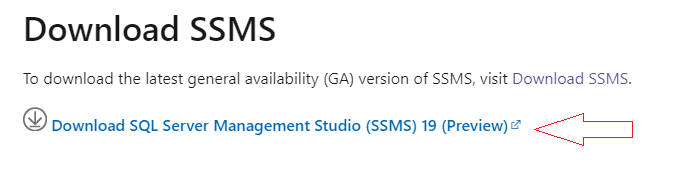
Krok 3: SSMS-Setup-ENU.exe se stáhne do vašeho počítače. Chcete-li zahájit instalaci, poklepejte na soubor SSMS-Setup-ENU.exe.
Zobrazí se okno instalace a požádá o umístění instalace. Instalace je velmi jednoduchá a přímočará. Postupujte podle pokynů na obrazovce a instalace bude dokončena během několika minut.
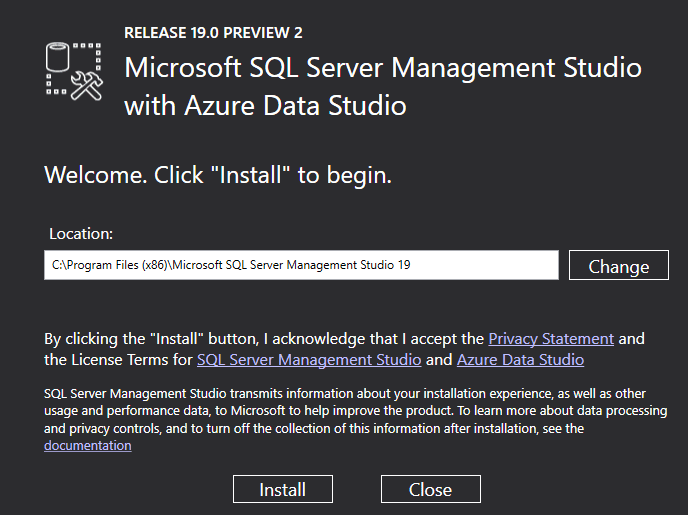
Krok 4: Po kliknutí na záložku instalace se balíčky začnou načítat a zobrazí se indikátor průběhu.
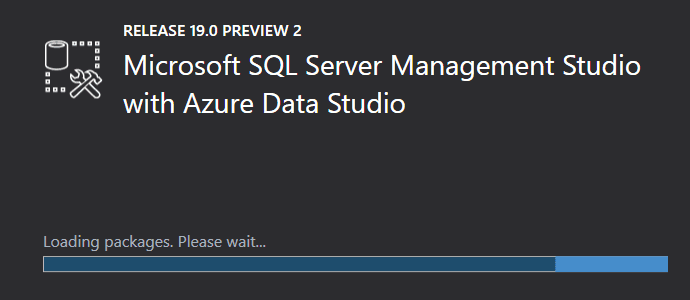
Krok 5: Spustí se proces instalace a zobrazí se stavový řádek celkového průběhu, jak je znázorněno na obrázku níže. Tento proces bude trvat několik minut.
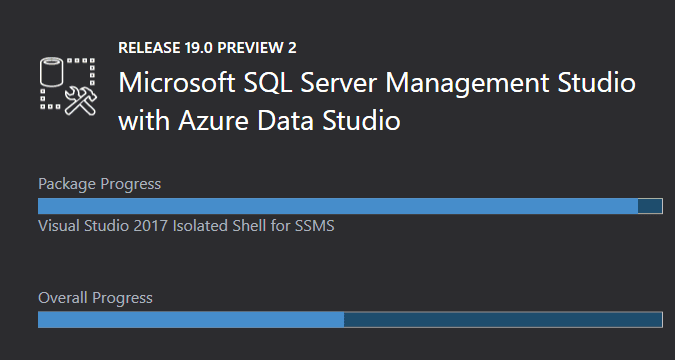
Krok 6: Po dokončení instalace se zobrazí následující zpráva oznamující dokončení instalace. Zpráva nebude vyžadovat restartování systému.
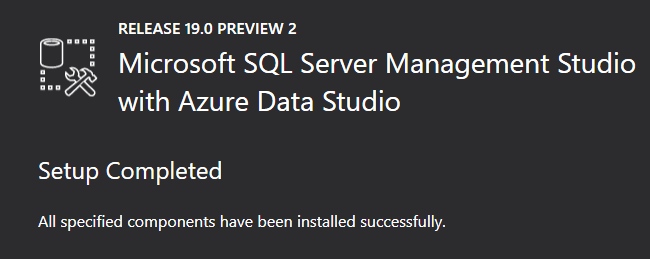
Krok 7: Chcete-li získat přístup k SSMS, můžete přejít do programových souborů a kliknout na Microsoft SQL Server Management Studio (SSMS).
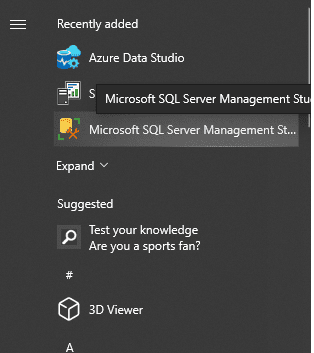
Spustí se SSMS a spuštění konzoly SSMS bude trvat několik sekund.
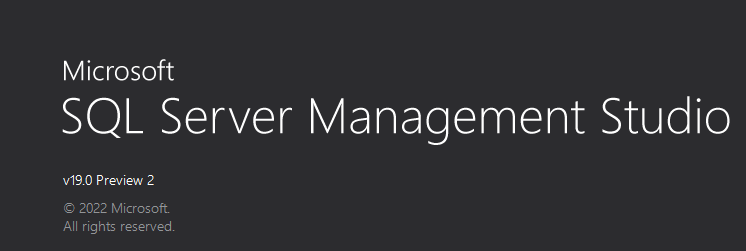
Krok 8: Po spuštění SSMS se uživatel může pod obrazovkou připojit a přihlásit se k SQL serveru. Chcete-li se připojit k serveru SQL, vyberte Typ serveru, Název serveru a Režim ověřování.
SSMS lze použít pro připojení k databázovému stroji, Analysis Services, Reporting Services, Integration Services atd.
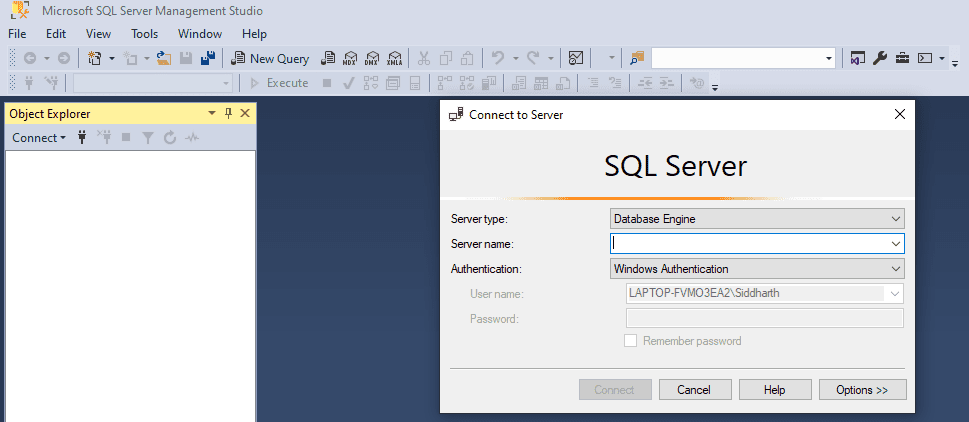
SSMS komponenty
Prostředí SSMS se skládá z různých komponent, které plní specifické role a funkce. Některé z komponent jsou Object Explorer, Object Explorer podrobnosti, Registrované servery, Template Explorer a Solution Explorer.
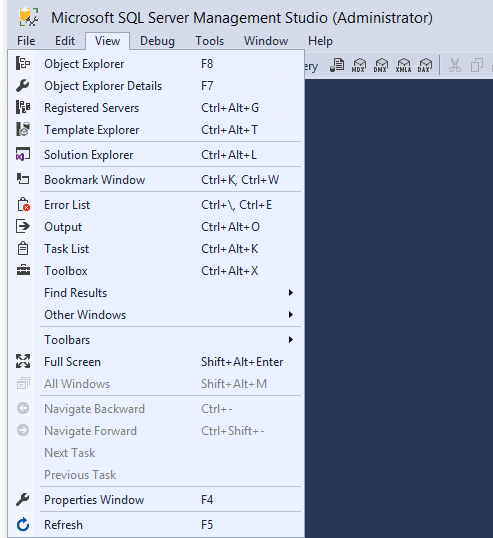
Průzkumník objektů
Object Explorer v SQL Server Management Studio (SSMS) je nástroj pro zkoumání, analýzu a dotazování databázových objektů a dat. Je to užitečná funkce pro správce databází, která jim umožní získat představu o tom, jak jsou vaše tabulky uspořádány, a pomoci s návrhem schématu databáze.
Dodává se také s grafickým uživatelským rozhraním (GUI) pro správu databáze. Je to jeden z nejvýkonnějších nástrojů v SQL Server pro vytváření datových modelů a správu dat, která představují.
Zobrazuje všechny informace o všech připojených serverech stromovým způsobem. Object Explorer umožňuje správcům zkoumat a ovládat objekty v každé instanci SQL Serveru.
Níže jsou uvedeny objekty, které lze spravovat pomocí Průzkumníka objektů.
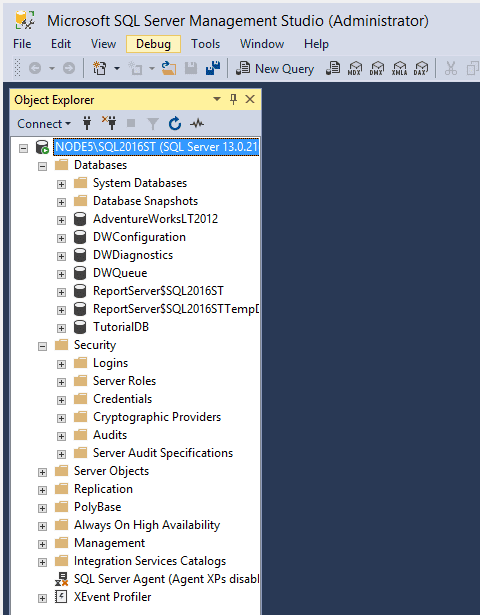
- Databáze: Tato složka obsahuje všechny databáze serveru. Databázový stroj, Analysis Services, Reporting Services a Integration Services databáze jsou všechny zahrnuty.
- Zabezpečení: Tato část obsahuje všechny informace související se zabezpečením. Vytvořte přihlášení, role serveru a další položky v této složce.
- Objekty serveru: Tato složka poskytuje data o propojených serverech, zprostředkovatelích služeb, koncových bodech systému, zrcadlení databáze a dalších tématech.
- Replikace: Informace o předplatném a publikacích naleznete v této složce.
- Správa: Zkontrolujte protokoly serveru, stav relace a další úlohy údržby v této složce. V této složce se vytvářejí plány údržby.
Editor dotazů
Editor dotazů je výkonný nástroj, který vám umožní rychleji vytvářet a spouštět dotazy. Editor dotazů SQL Server Management Studio (SSMS) je nástroj pro práci se serverem SQL Server. Dokončování kódu, návrh dotazu a interaktivní okno s výsledky jsou jen některé z funkcí.
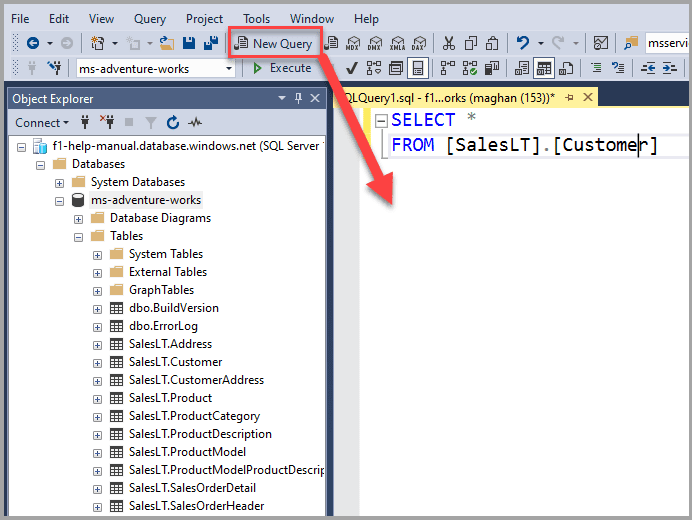
Když se díváte na výsledky vyhledávání T-SQL nebo měníte uložené procedury, je to skvělý nástroj. Na druhou stranu Query Editor může být extrémně komplikovaný, pokud pracujete s velkou nebo složitou databází.
Query Editor eliminuje potřebu psát SQL ručně a umožňuje vytvářet složité dotazy bez psaní jediného řádku kódu. Editory dotazů navíc poskytují různé úrovně podpory funkcí editoru, jako je IntelliSense a ladění.
Průzkumník šablon
SQL Server je dodáván s řadou šablon. Šablony jsou soubory skriptů SQL, které pomáhají při vytváření databázových objektů. Databáze, tabulky, pohledy, indexy, uložené procedury, spouštěče, statistiky a funkce jsou objekty, které mohou správci vytvářet.
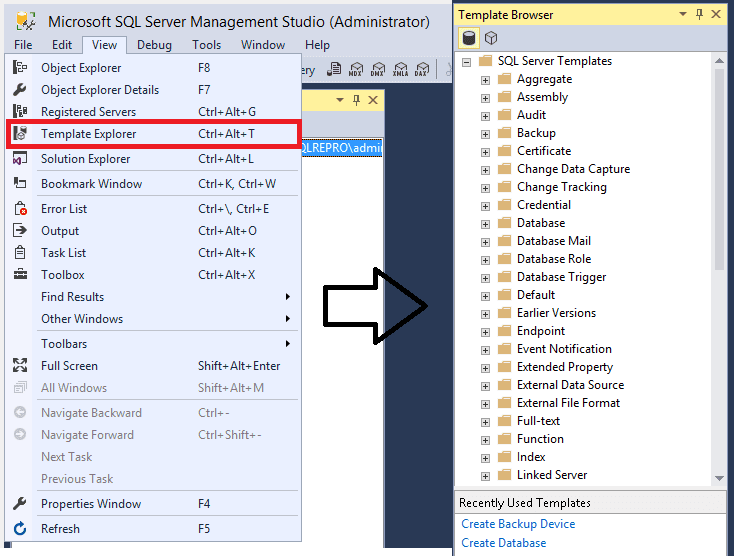
Před otevřením šablony pro vložení kódu do okna editoru kódu můžete procházet dostupné šablony v Průzkumníku šablon. Správci mohou dokonce vytvářet vlastní šablony. Šablony vám mohou pomoci spravovat váš server vytvořením rozšířených vlastností, propojených serverů, přihlášení, rolí, uživatelů a šablon pro Analysis Services.
Plán provádění dotazu
SSMS se používá k vytvoření grafických plánů provádění pro plán provádění dotazů. Grafické provedení odhalí použití prostředků a varování za běhu po provedení dotazu nebo dávky. Pro použití této funkce musí mít administrátor potřebná oprávnění.
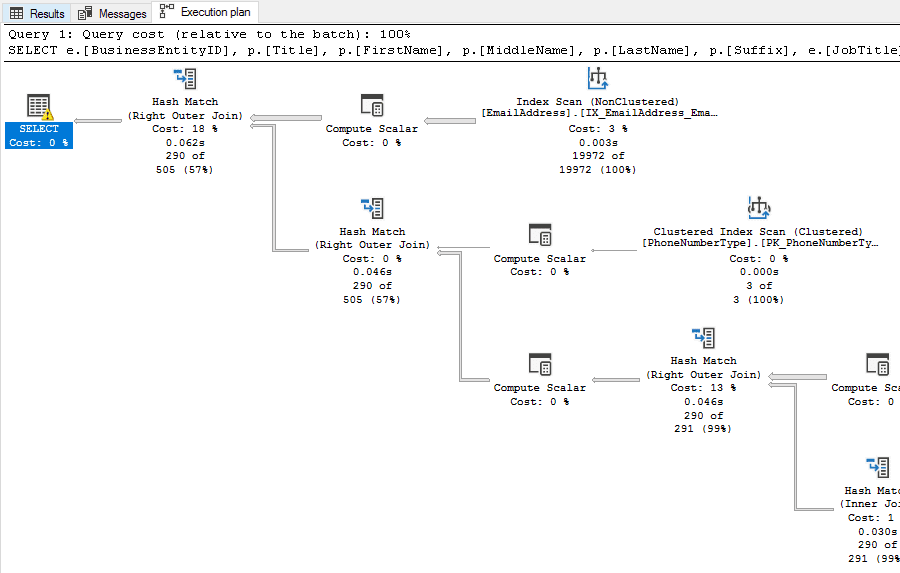
Pomáhá správcům databází při odstraňování problémů s výkonem dotazů a psaní efektivních dotazů. Když provedení dotazu trvá dlouho, můžete použít plán provádění SQL Serveru ke zjištění, kde dotaz spotřebovává nejvíce zdrojů a času.
Návrhář stolů
Table Designer je výkonný grafický editor v SQL Server Management Studio (SSMS), který můžete použít k navrhování, změnám a správě tabulek. Pomocí Návrháře tabulek můžete vytvářet tabulky s řádky a sloupci, přidávat indexy a dokonce vytvářet zdroje dat a zobrazení tabulek.
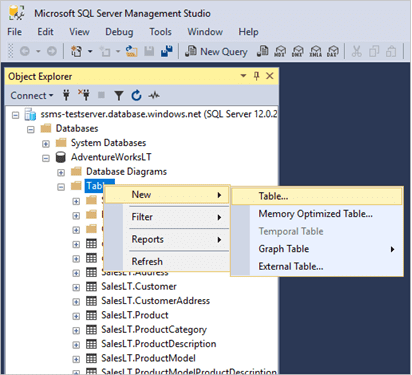
Návrhář tabulek lze také použít ke správě existujících tabulek, jako je jejich přejmenování, přidání nebo odebrání sloupců a změna datového typu sloupců.
Po dokončení sestavování tabulky ji můžete uložit a znovu použít na serveru SQL Server k vytvoření nových tabulek nebo ke změně stávajících. Table Designer obdržel opravy chyb a vylepšení pro zlepšení uživatelské zkušenosti pro všechny úrovně uživatelů.
Návrhář databáze
Nástroj Database Designer v SQL Server Management Studio (SSMS) se používá k vytváření databázových struktur. Používá se také k vytváření a údržbě databáze. Návrhář databází pomáhá při návrhu a plánování databází pro efektivní ukládání, vyhledávání a sdílení dat.
Vzhledem k tomu, že konstrukci a návrh databází lze použít pro datové sklady, výkaznictví a analýzy – úkoly, které vyžadují ukládání, správu a analýzu velkého množství dat – jde o důležitou disciplínu.
Tento vizuální nástroj můžete použít k vytvoření, aktualizaci nebo odstranění databázových tabulek, sloupců, klíčů, indexů, vztahů a omezení.
Návrhář dotazů a zobrazení
Návrhář dotazů a pohledů nabízí komplexní kolekci nástrojů pro vytváření dotazů, pohledů a formulářů. Jeho grafické rozhraní vám umožňuje sestavit dotaz, pohled nebo formulář vizuálně bez psaní jediného řádku kódu.
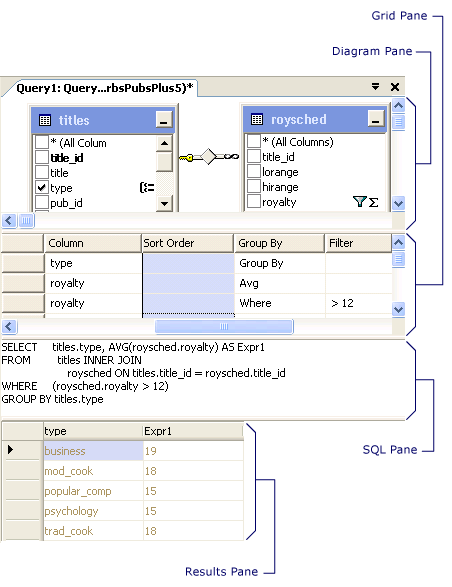
Můžete kreslit tvary, čárové grafiky a tabulky a můžete přidat kód, aby byly interaktivní. V Návrháři dotazů a pohledů definujete dotaz, pohled a rozvržení formuláře, které pak použijete k vytvoření dotazu SQL nebo pohledu, který chcete spustit.
Průvodce generováním a publikováním skriptů
Průvodce generováním a publikováním skriptů je sofistikovaný nástroj, který dokáže generovat velmi složité skripty.
Průvodce generováním a publikováním skriptů je sofistikovaný nástroj, který dokáže generovat extrémně složité skripty. Průvodce skriptem je součástí SQL Server Management Studio a lze jej použít k vytvoření nového skriptu nebo jednoduše k aktualizaci existujícího skriptu úpravami uložené procedury.
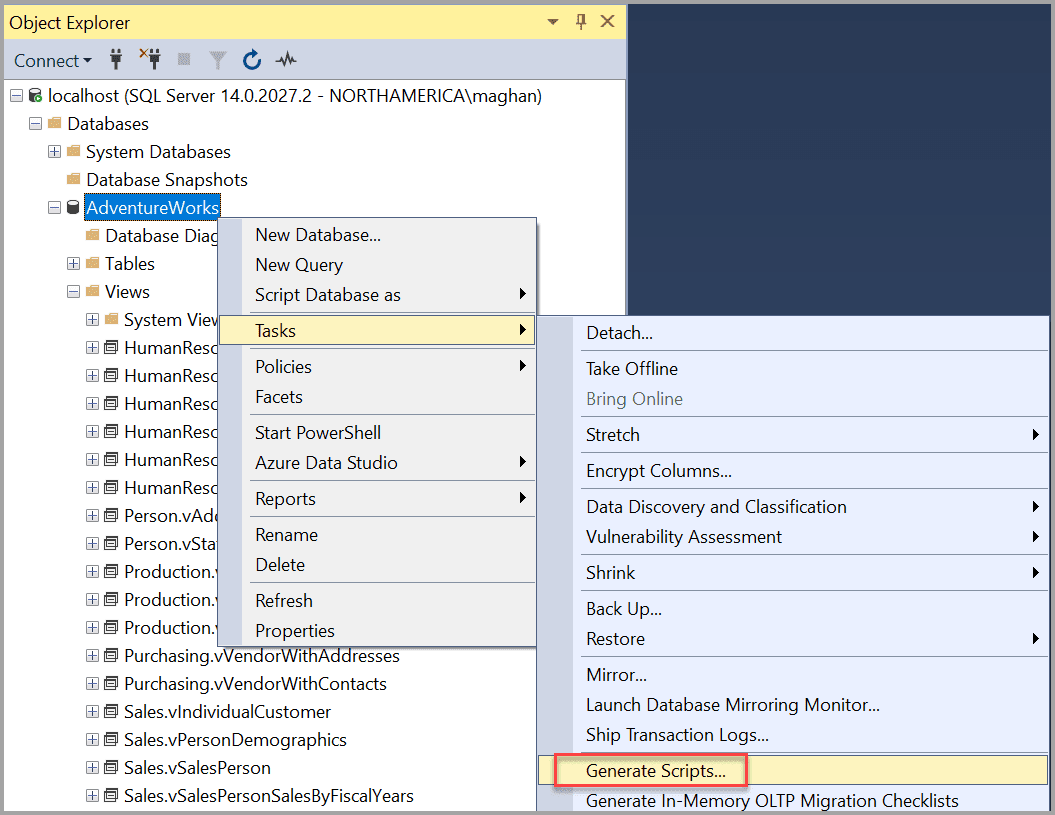
Průvodce generováním a publikováním skriptů v SQL Server Management Studio může pomoci s nasazením uložených procedur a funkcí. Umožňuje také správcům vyvíjet uživatelsky definované skripty SQL, které lze publikovat jako jakýkoli jiný objekt SSMS.
Zálohování a obnovení
Zálohování a obnova dat SQL Serveru je důležitým prvkem údržby databáze. Mnoho běžných akcí zálohování a obnovy, jako jsou úplné zálohy, rozdílové zálohy a obnova konkrétních databází nebo souborů, se provádí pomocí grafického rozhraní SSMS.
Zálohy jsou nezbytnou součástí zabezpečení dat. Umožňují vám obnovit data v případě poruchy nebo je přenést na jiné místo. Své databáze, tabulky a schémata můžete jednoduše zálohovat a obnovit pomocí SQL Server Management Studio (SSMS).
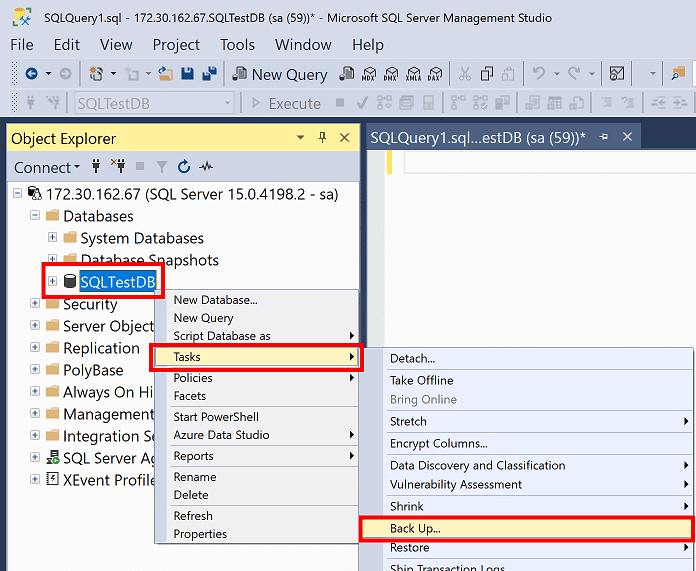
Spuštění zálohování a obnovy je jednoduché na několik kliknutí, bez nutnosti spouštět složité skripty: Rozbalte strom serveru, otevřete databázi a buď vyberte databázi uživatelů, nebo rozbalte systémovou databázi v Průzkumníku objektů.
- Klikněte pravým tlačítkem na databázi, kterou chcete zálohovat, vyberte Úkoly a poté Zálohovat.
- Během obnovy se připojte k instanci databázového stroje SQL Server v Průzkumníku objektů a poté tuto instanci rozbalte.
- Klepněte pravým tlačítkem myši na databázi az kontextové nabídky vyberte příkaz Obnovit databázi.
Správa zabezpečení serveru SQL
Microsoft SQL Server má řadu vestavěných funkcí, které uživatelům pomáhají splnit jejich požadavky na zabezpečení dat a aplikací a dodržování předpisů.
Jedním z nejdůležitějších a základních aspektů zabezpečení systému SQL Server je správa zabezpečení serveru SQL v SSMS. SQL Server Security Management, v kostce, má zvýšit provozní efektivitu, zabezpečení a dostupnost.
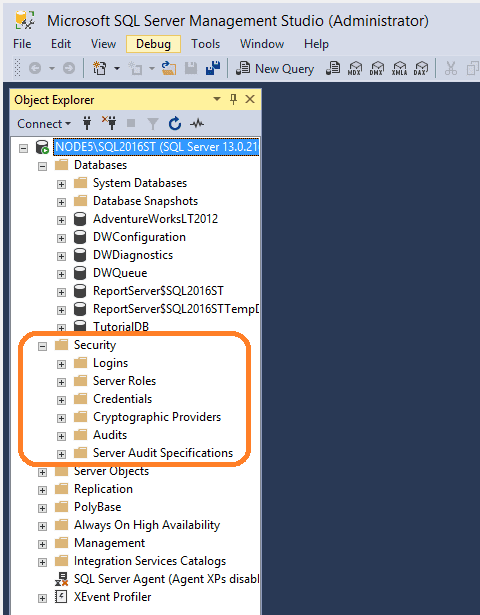
Správci mohou spravovat nastavení zabezpečení instancí SQL Server pomocí SQL Server Security Management v SSMS. Správci mohou upravit nastavení zabezpečení vaší instance SQL Server a nakonfigurovat práva vašich uživatelů, rolí a sestavení.
Správa zabezpečení usnadňuje administrátorům vytváření sofistikovaných zásad zabezpečení. To vám dává možnost snadno a efektivně řídit zabezpečení vašich instancí SQL Server.
Přihlášení, role serveru, pověření, audity a přístup k databázi patří mezi součásti správy zabezpečení serveru SQL Server. Funkce Compliance Audit generuje zprávy o účinnosti vašich zásad zabezpečení.
Monitor aktivity
Monitor aktivity je jedním z nejvýkonnějších nástrojů v SSMS. Zobrazuje, kteří uživatelé tráví nejvíce času čekáním na požadavky, a umožňuje vytvářet upozornění, když aktivita dosáhne zadané úrovně.
Sledování aktivity zobrazuje grafické znázornění aktuální a historické aktivity serveru SQL Server, včetně aktuálně běžících procesů, jejich trvání a stavu a množství CPU a RAM, které každý proces spotřebuje.
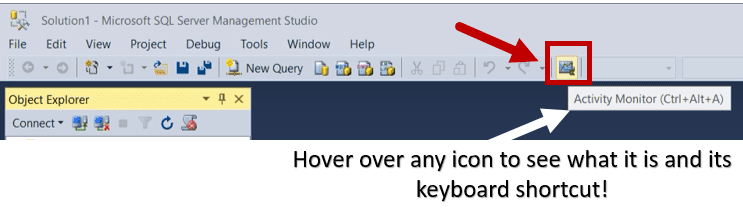
Všechna připojení SQL Server a připojení ke službám, jako je SQL Server Agent, SQL Server Integration Services (SSIS) a SQL Server Reporting Services (SSRS), jsou zobrazena v nástroji Sledování aktivity.
V SSMS je Sledování aktivity karta na panelu nástrojů vedle karet Průzkumník dat a Návrhář sestav.
Sledování aktivity je také přístupné a je dostupné v kategorii Monitor výkonu v Průzkumníku objektů SSMS kliknutím pravým tlačítkem myši na databázi.
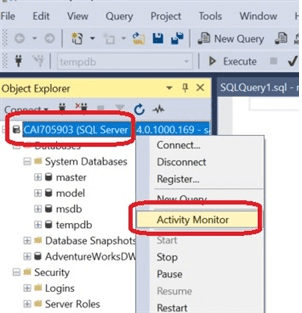
XEvent Profiler
XEvent Profiler v SQL Server Management Studio (SSMS‘) je nástroj pro sledování událostí pro SQL Server, který poskytuje přesné informace o stavu databáze v daném okamžiku.
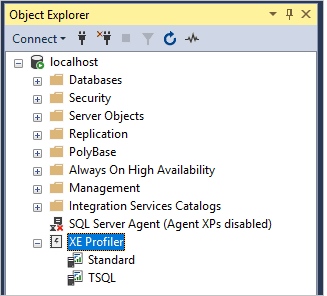
Správci mohou pomocí nástroje XEvent Profiler v SQL Server Management Studio (SSMS) zaznamenávat statistiky výkonu z instancí SQL Serveru bez úpravy kódu. Umožňuje správcům snadno zjišťovat a řešit problémy s výkonem v reálném čase bez použití dalšího monitorovacího softwaru.
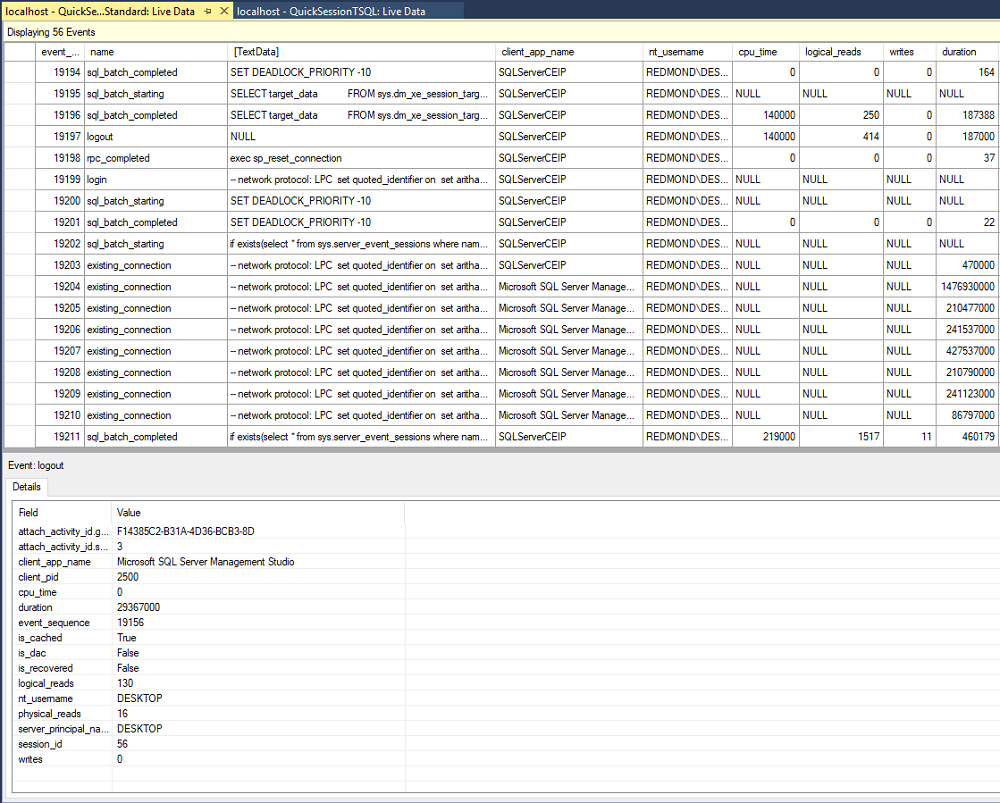
Tyto funkce poskytují administrátorům výhodu při odhalování úzkých míst, diagnostice problémů s výkonem a rozpoznávání a odstraňování hlavní příčiny problémů rychleji, než umožňují jiné nástroje a metodiky.
Doplňky pro vylepšení práce se SSMS
S SSMS se zabýváte, pokud pracujete s infrastrukturou SQL, zejména se servery Microsoft SQL Server. Všichni databázoví profesionálové by měli jako výchozí nástroj používat SQL Server Management Studio. Není to jediná volba, ale nejoblíbenější, protože je podporována společností Microsoft a je dodávána se všemi vývojářskými nástroji SQL Server.
I se všemi jeho výhodami lze funkčnost SSMS dále rozšířit pomocí doplňků, jako jsou:
SQL Complete od dbForge: Má snadno použitelné rozhraní pro vytváření SQL dotazů. Umožňuje vám rychle vytvářet SQL, získávat rychlé výsledky a spouštět dotazy na pozadí.
Správci mohou pomocí tohoto doplňku psát vysoce kvalitní dotazy SQL a rychle získávat výsledky. Používá pokročilejší a výkonnější IntelliSense s vylepšenými funkcemi, které vám pomohou.
SSMSBoost: SSMSBoost pro SQL Server je řešení, které zlepšuje výkon, škálovatelnost a spravovatelnost SQL Server Management Studio. SSMSBoost také obsahuje systém ověřování živého kódu, který pomáhá při včasné detekci problémů s kódem a poskytuje doporučení, jak je opravit.
Správci mohou také používat SSMS pro vzdálené připojení a správu databází se zapnutými všemi funkcemi zabezpečení a šifrování. Stručně řečeno, jeho cílem je usnadnit každodenní úkoly vývojářů a správců databází.
SQL Rework Studio: Primárním cílem tohoto doplňku je pomoci vám refaktorovat váš kód SQL. SQL Rework Studio je nástroj, který vám pomáhá refaktorovat dotazy SQL, aby se snížila možnost zavedení defektů.
Řeší také různé problémy, se kterými se uživatelé mohou setkat při používání SSMS, jako je seskupování databází a databázových objektů, prohlížení závislostí, zobrazování výpočtů na stavovém řádku SSMS a hledání kódu SQL ve všech databázích.
SqlSmash: SqlSmash je multifunkční plugin SSMS, který pomáhá při psaní, formátování, porozumění a provádění skriptů SQL. Klávesové zkratky a kontextové nabídky zajišťují rychlou navigaci, umístění objektů a provádění dotazů. SqlSmash je vhodný pro zkušené i nové vývojáře.
Závěr
Pro všechny úlohy Microsoft SQL Server je výchozí možností SSMS. Umožňuje uživatelům vytvářet databáze a jejich prvky a psát SQL dotazy jakékoli složitosti rychle a snadno. Sada grafických nástrojů s mnoha funkcemi a editory skriptů dobře zvládají všechny úlohy související s databází.
Protože je toto řešení zdarma a snadno se používá, stalo se nezbytným pro specialisty na SQL databáze, jako jsou vývojáři, správci, analytici, databázoví inženýři DevOps a bezpečnostní specialisté. I přes dostupnost dalších profesionálních řešení zůstává MS SQL Management Studio jedničkou na trhu.